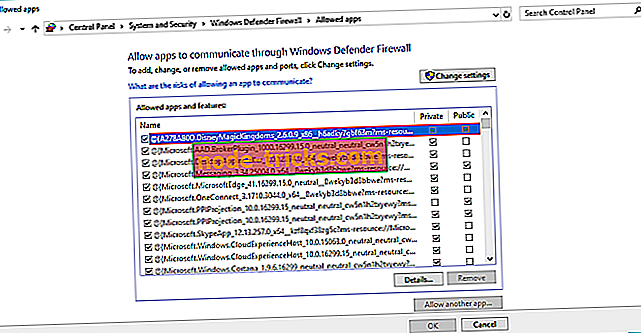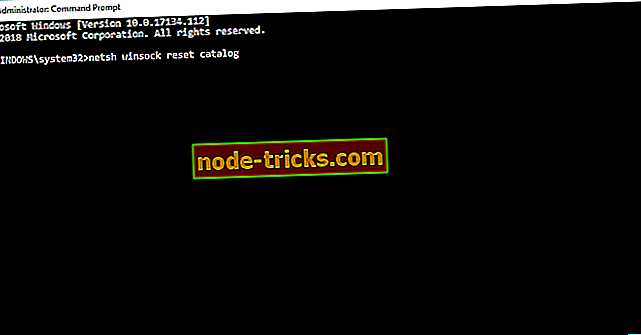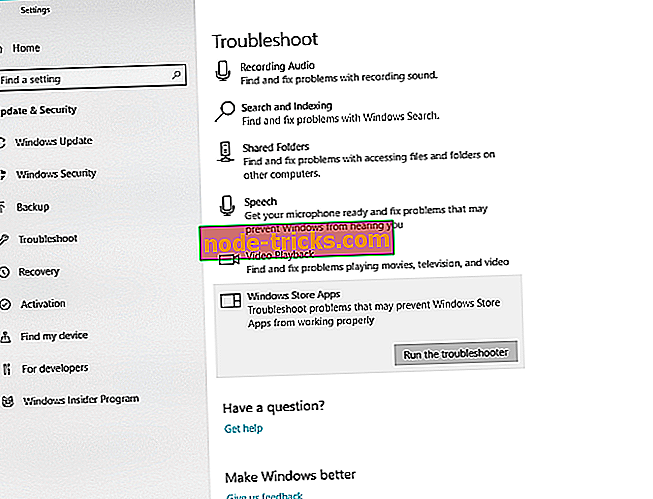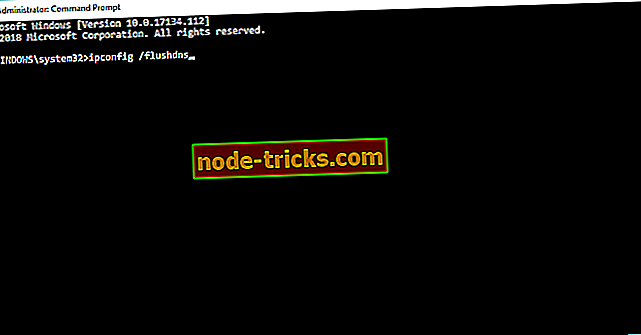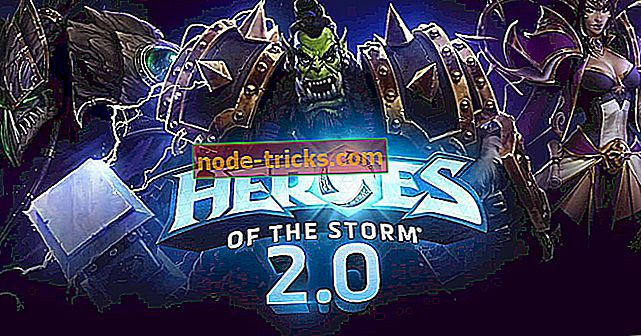Popravi: Dropbox Greška "Nema internetske veze" u sustavu Windows 10, 8.1
Dropbox je jedna od najpopularnijih platformi za pohranu u oblaku na svijetu. Da biste mogli koristiti ovu uslugu, trebate instalirati Dropbox aplikaciju na Windows računalo. Nažalost, tijekom instalacije mogu se pojaviti razne pogreške.
Jedna od najčešćih Dropbox pogrešaka je poruka o pogrešci " No internet connection" . No, postoje neki slični problemi ili poruke o pogreškama koje možete riješiti istim rješenjima:
- Vaše je računalo trenutno izvan mreže. Provjerite postavke mreže - to je najčešća poruka o pogrešci koju ćete dobiti kada se Dropbox ne može povezati s internetom.
- Dropbox izgubljena poveznica - Još jedna uobičajena poruka o pogrešci internetske veze.
- Dropbox uzrokuje probleme s internetom - ovo je obrnuto. To je kada vam Dropbox sprječava pristup internetu u drugim aplikacijama. Ipak, ovaj problem možete riješiti dolje navedenim rješenjima.
- Pogreška Dropbox 2 - Ova poruka o pogrešci može biti zbunjujuća, ali u osnovi znači da se ne možete povezati s internetom pomoću Dropboxa.
- Pogreška Dropbox 2 Windows 8.1 - Pogreška 2 je zapravo češća u Windows 8.1, nego Windows 10.
- Dropbox se zaglavio na povezivanju - Također je moguće da se prvo možete povezati s internetom, ali veza se zaglavi na pola puta.
Srećom, za rješavanje ovih problema na raspolaganju je brzo rješenje.
Kako popraviti Dropbox "Nema internetske veze" poruka o pogrešci
Sadržaj:
- Onemogućite vatrozid
- Isključite antivirusni program
- Onemogući proxy u postavkama Dropboxa
- Izvedite naredbu netsh winsock reset catalog
- Upotrijebite izvanmrežni instalacijski program
- Koristite alat za otklanjanje poteškoća s aplikacijom
- Ispiranje DNS-a
Popravi: Nema veze s internetom u Dropboxu u sustavu Windows 10
Postoje razni elementi koji mogu uzrokovati ovaj problem. Slijedite dolje navedene korake za rješavanje problema kako biste riješili pogrešku "Nema internetske veze".
1. rješenje - onemogućite vatrozid
Glavni element koji blokira proces instalacije Dropboxa je vaš vatrozid. Onemogućite ga na nekoliko minuta, samo da biste dovršili instalaciju, a zatim je možete ponovno uključiti.
Ako naiđete na slične probleme dok izvodite Dropbox, rješenje je dodati ga na popis izuzetaka u vatrozidu. Evo kako to učiniti:
- Idite na Pretraživanje, upišite vatrozid i otvorite Windows Defender Firewall.
- Idite na Dopusti aplikaciju ili značajku putem vatrozida za Windows Defender.
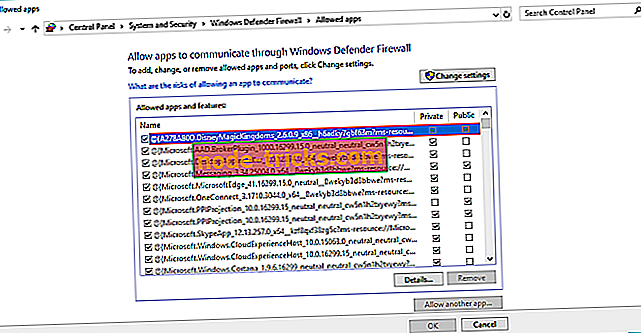
- Pomaknite se dolje kroz popis aplikacija i pronađite Dropbox.
- Svakako provjerite i privatne i javne.
- Spremite promjene i ponovno pokrenite računalo.
2. rješenje - Isključite antivirusni program
Ako onemogućivanje vatrozida ne pomogne, pokušajte potpuno isključiti antivirusni program. Omogućite je nakon što dovršite postupak instalacije. Međutim, neki Dropbox korisnici navode da je alat prepoznao internetsku vezu tek nakon što su deinstalirali protuvirusni program.
3. rješenje - onemogućite proxy u postavkama Dropboxa
Još jedna stvar koju ćemo pokušati je onemogućiti proxy u Dropbox postavkama. Ako su postavke proxyja postavljene na automatsko otkrivanje, postoji mogućnost da nešto krenu krivo. Dakle, mi ćemo promijeniti postavke s automatskog otkrivanja na bez proxyja uopće.
Evo kako to učiniti:
- Kliknite na ikonu zupčanika Dropboxa> odaberite Postavke
- Odaberite Proksi> Promijeni automatsko otkrivanje na opciju Bez proxyja
4. rješenje - pokrenite naredbu netsh winsock reset catalog
Možda ipak Dropbox nije problem. Ostavimo ga na trenutak i vratimo mrežne protokole na zadane postavke. Evo kako to učiniti:
- Upišite cmd u izbornik za pretraživanje> Pokreni naredbeni redak kao administrator
- Upišite netsh winsock reset katalog> pritisnite Enter
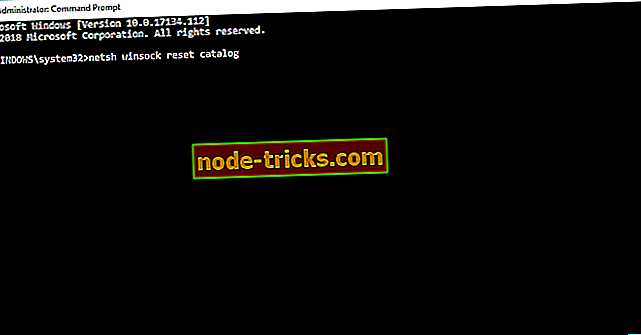
5. rješenje - koristite instalaciju izvan mreže
Ako imate problema s uobičajenim programom za instalaciju, možete preuzeti Dropbox offline instalacijski program s službene web stranice Dropboxa. Samo pokrenite offline instalacijski program i trebao bi instalirati Dropbox bez većih problema.
6. rješenje - koristite alat za otklanjanje poteškoća s aplikacijom
Ako koristite UWP verziju Dropboxa, u sustavu Windows 10 postoji zgodan alat za rješavanje problema koji će vjerojatno riješiti problem. Taj alat je alat za rješavanje problema sustava Windows 10. \ t Program za rješavanje problema osmišljen je kako bi se riješili različiti problemi, uključujući ovu s Dropboxom i drugim aplikacijama sustava Windows 10. \ t
Evo kako pokrenuti alat za otklanjanje poteškoća s aplikacijom Windows 10:
- Idite na Postavke.
- Idite na Ažuriranja i sigurnost > Rješavanje problema .
- Kliknite Aplikacije programa Windows Store i odaberite Pokreni alat za otklanjanje poteškoća .
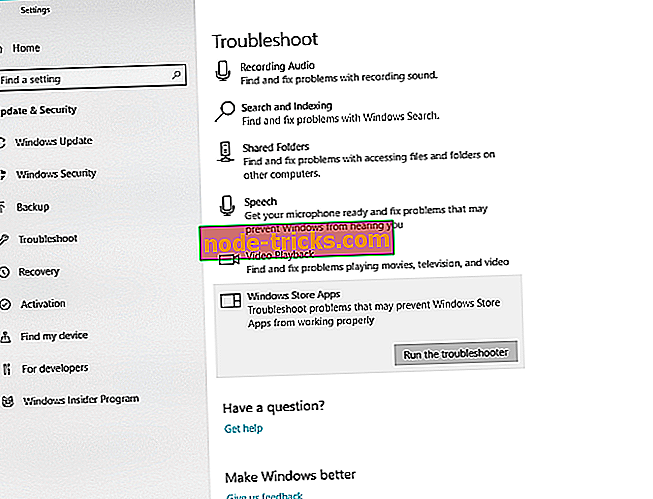
- Pričekajte da alat za rješavanje problema završi postupak.
- Ponovo pokrenite računalo.
7. rješenje - ispiranje DNS-a
I na kraju, još jedna stvar koja bi mogla uzrokovati probleme s internetskom vezom Dropbox je DNS. Ako su vaše DNS postavke nepravilno postavljene, nećete moći koristiti neke aplikacije, uključujući Dropbox. Rješenje je, u ovom slučaju, ispiranje DNS postavki i vraćanje u normalno stanje.
Evo što trebate učiniti:
- Idite na Pretraživanje, upišite cmd i otvorite naredbeni redak kao administrator.
- Upišite sljedeće naredbe i nakon svakog od njih pritisnite Enter:
- ipconfig / flushdns
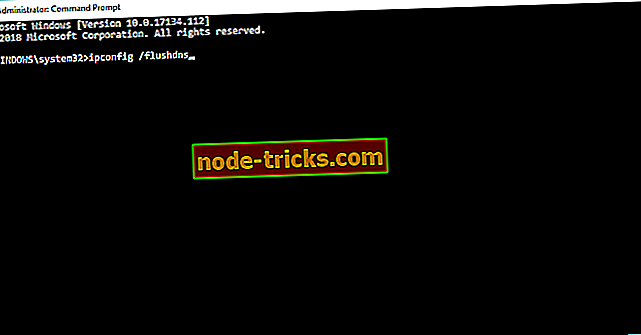
- ipconfig / registerdns
- ipconfig / release
- ipconfig / renew
- NETSH winsock reset katalog
- NETSH int ipv4 reset reset.log
- NETSH int ipv6 reset reset.log
- Izlaz
- ipconfig / flushdns
- Ponovo pokrenite računalo.
To je sve, nadamo se da će vam barem jedno od ovih rješenja pomoći u rješavanju problema s internetskom vezom u Dropboxu. Ako ste naišli na druga rješenja za ispravljanje pogreške u vezi "Nema internetske veze", u nastavku možete navesti korake za rješavanje problema u odjeljku komentara.
Napomena urednika: Ovaj je post izvorno objavljen u prosincu 2016. i od tada je potpuno obnovljen i ažuriran zbog svježine, točnosti i sveobuhvatnosti.